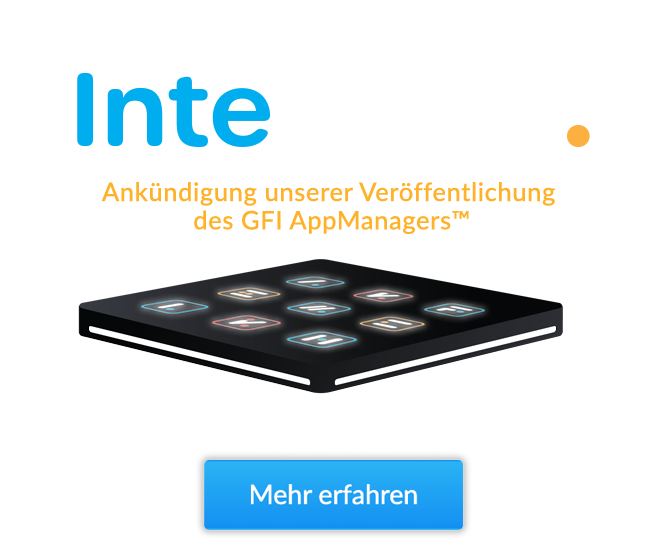Bereitstellung von Adobe Reader mit GFI LanGuard
Heute möchte ich Ihnen drei Tipps geben, wie Sie den Adobe Reader mithilfe der Anwendungsbereitstellungsfunktionen von GFI LanGuard bereitstellen können. Wir beginnen mit der Bereitstellung der Adobe Reader-Installationsdatei und werfen dann einen Blick auf einige der Bereitstellungsoptionen. Abschließend erfahren Sie, wie Sie mithilfe eines Software-Audits überprüfen können, ob die Bereitstellung erfolgreich war und auf welchen Rechnern im Netzwerk der Adobe Reader fehlt. Legen Sie los und fangen Sie an!
Um zu beginnen, gehen Sie in den Bereich Remediate und wählen Sie "Benutzerdefinierte Software bereitstellen". Klicken Sie dann auf die Schaltfläche "Hinzufügen" und zeigen Sie auf die Adobe Reader-Installationsdatei. Fügen Sie im Abschnitt "Benutzerdefiniert" den Parameter für die stille Installation hinzu. Klicken Sie auf "Hinzufügen" und wählen Sie dann die Zielcomputer aus. Klicken Sie auf die Schaltfläche "Bereitstellen" am unteren Rand des Bildschirms, um den Bereitstellungsprozess zu starten. Wenn Sie die Verteilungsoptionen ändern möchten, klicken Sie auf den Link Anpassen, hier. In diesem Fall belassen wir es bei den Standardeinstellungen, d.h. 'Benutzer vor der Verteilung warnen' und auf der Registerkarte 'Nach der Verteilung die Computer nicht neu starten/herunterfahren'. Sie können den Fortschritt auf der Registerkarte 'Remediation Jobs' sehen. Wenn Sie den entfernten Computer einschalten, wird die Warnmeldung angezeigt, dass GFI LanGuard die Software bereitstellen wird. Sobald die Bereitstellung abgeschlossen ist, sehen Sie, dass Adobe Reader erfolgreich auf dem Zielcomputer installiert wurde.
Wenn Sie Ihr Netzwerk scannen möchten, um festzustellen, auf welchen Rechnern Adobe Reader benötigt wird, oder wenn Sie eine Bereitstellung auf einer großen Anzahl von Rechnern durchführen möchten, können Sie ein Software-Audit durchführen. Gehen Sie dazu auf die Registerkarte "Scannen", wählen Sie die zu scannenden Rechner und das Scanprofil "Software-Audit" aus und klicken Sie auf Scannen. Sobald der Scan beginnt, können Sie den Fortschritt im Fenster 'Scanner-Aktivität' sehen. Sobald der Scan abgeschlossen ist, können Sie die 'Software-Node' auswählen, um die auf dem Computer installierten Anwendungen anzuzeigen. Hier können Sie sehen, dass Adobe Reader erfolgreich installiert wurde.
Um einen Überblick über die installierte Software im Netzwerk zu erhalten, klicken Sie auf die Registerkarte Dashboard und dann auf die Registerkarte Software. Vielen Dank für Ihr Interesse. Wenn Sie mehr über GFI LanGuard erfahren oder weitere How-to-Videos ansehen möchten, klicken Sie hier.